Berkreasi dengan Foto, Freeform, dan iMovie di Mac
iMac Anda menawarkan app internal yang mendukung Anda untuk berkreasi. Klik tautan di tabel untuk mempelajari lebih lanjut tentang memulai dengan Freeform, Foto, dan iMovie.
 Foto Telusuri, edit, dan bagikan foto dan video Anda dari semua perangkat Anda dengan Foto. |  Freeform Freeform menyediakan kanvas fleksibel bagi Anda untuk mencari ide—sendiri atau bersama orang lain. |  iMovie Buat video rumahan dan trailer yang menakjubkan dengan alat yang mudah digunakan di iMovie. |
Foto
Di app Foto, Anda dapat melihat, mengedit, dan berbagi foto dan video dari semua perangkat Anda. Gunakan fitur cerdas dan personal yang membantu Anda menemukan, menikmati, dan berbagi foto dan kenangan terbaik Anda.
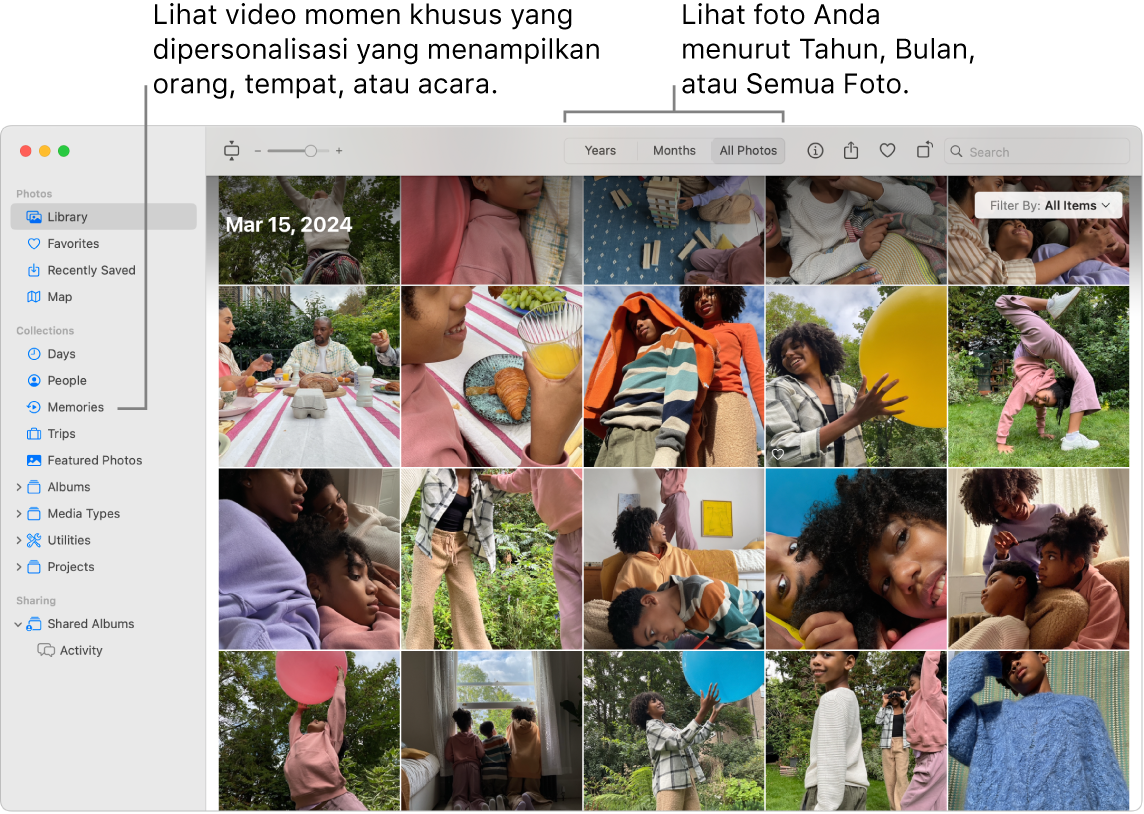
Semua foto Anda di semua perangkat Anda. Dengan Foto iCloud, Anda dapat menelusuri, mencari, dan membagikan semua foto serta video dari semua perangkat Anda yang masuk dengan Akun Apple yang sama. Saat Anda menggunakan iPhone Anda untuk mengambil foto, foto tersebut akan muncul secara otomatis di semua perangkat Anda. Dan jika Anda mengedit foto, pengeditan tersebut akan muncul di semua perangkat Anda.
Untuk memulai, lihat Menggunakan Foto iCloud.
Mengimpor foto. Anda dapat mengimpor foto dari iPhone, iPad, kamera, atau file. Dengan Foto dibuka di Mac Anda, sambungkan perangkat atau kamera Anda dan nyalakan. Jika Anda mengimpor dari kamera, atur untuk mengunduh foto. Pilih File > Impor, pilih perangkat di bar samping, klik foto yang ingin Anda impor, lalu klik Impor [X] yang Dipilih.
Kiat: Untuk memilih beberapa foto, Command-klik untuk memilih beberapa foto dalam daftar atau Shift-klik untuk memilih sederetan foto dalam daftar.
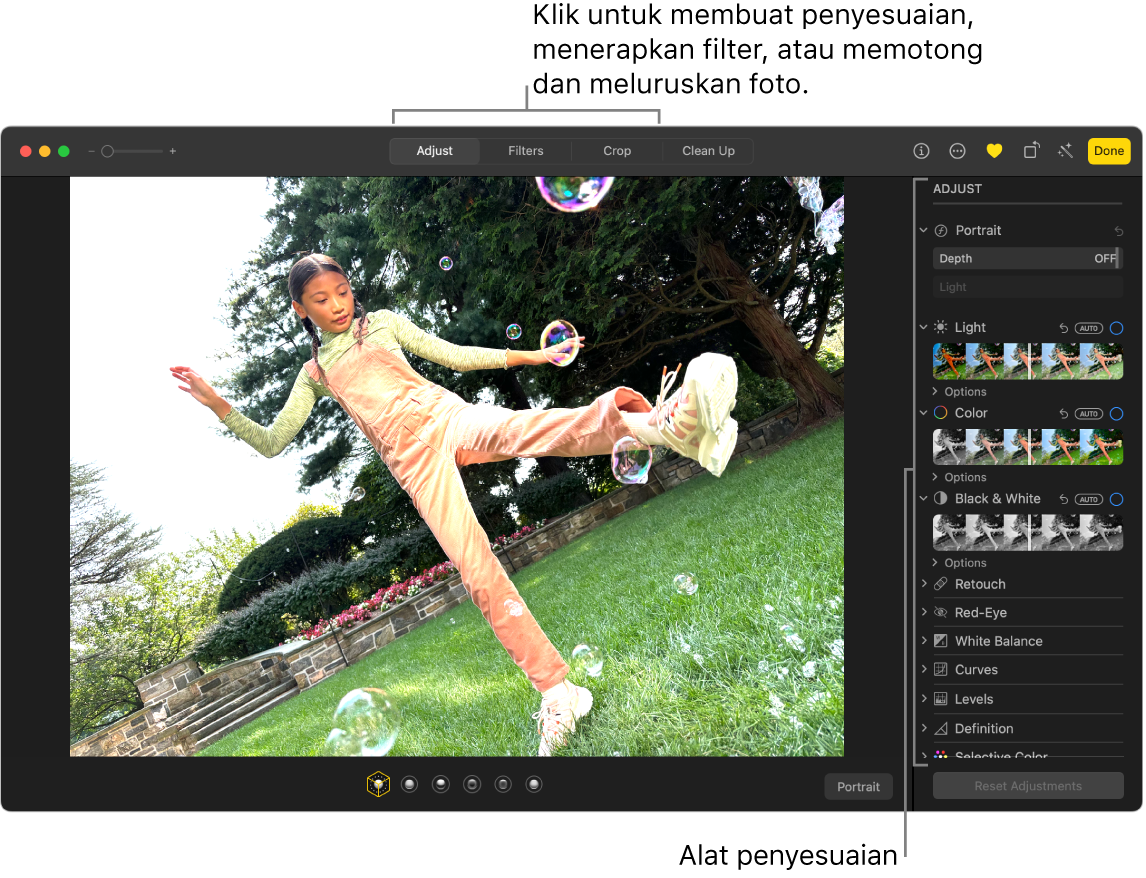
Mengedit foto dengan profesional. Buat foto yang menarik perhatian dengan alat pengeditan andal, namun mudah digunakan. Klik foto dua kali, lalu gunakan tombol di bar alat untuk membuat peningkatan dengan cepat, seperti memutar atau menyesuaikan warna dan kontras secara otomatis. Untuk alat pengeditan yang lebih andal, klik Edit di bar alat, lalu gunakan Penggeser Cerdas untuk mendapatkan hasil profesional.
Menelusuri koleksi dan menikmati memori Anda. Koleksi secara otomatis menyusun perpustakaan Anda berdasarkan topik seperti Hari, Perjalanan, Orang, dan Memori. Untuk melihat koleksi foto dan video yang dipersonalisasi yang menampilkan orang, tempat, atau acara penting dari perpustakaan Foto Anda, klik Memori di bar samping Foto. Koleksi foto dan video sudah diberi musik, sehingga Anda dapat menontonnya seperti film. Untuk berbagi dengan teman dan keluarga, klik dua kali memori tersebut, klik 
Mempelajari lebih lanjut. Lihat Petunjuk Pengguna Foto.
Freeform
Gunakan app Freeform untuk membuat sketsa proyek, membuat rencana perjalanan, menulis cerita, merancang grafik visual, dan lainnya. Baik Anda bekerja sendiri atau berkolaborasi dengan visi yang sama, Freeform menyediakan kanvas fleksibel untuk bertukar pikiran.
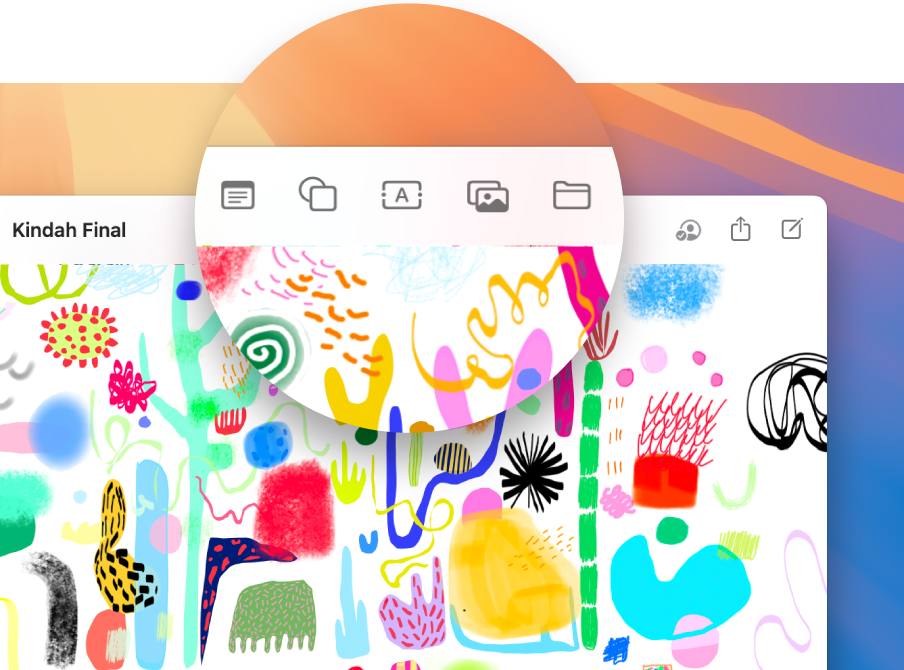
Membuat bidang. Klik 



Berkolaborasi di Freeform. Anda dapat mengirimkan undangan untuk berkolaborasi di Pesan atau Mail, atau menyalin dan membagikan tautannya. Klik 
Bercerita dengan bidang Anda. Skenario memungkinkan Anda mengatur dan mempresentasikan bidang, bagian per bagian, sesuai urutan yang Anda pilih. Klik 

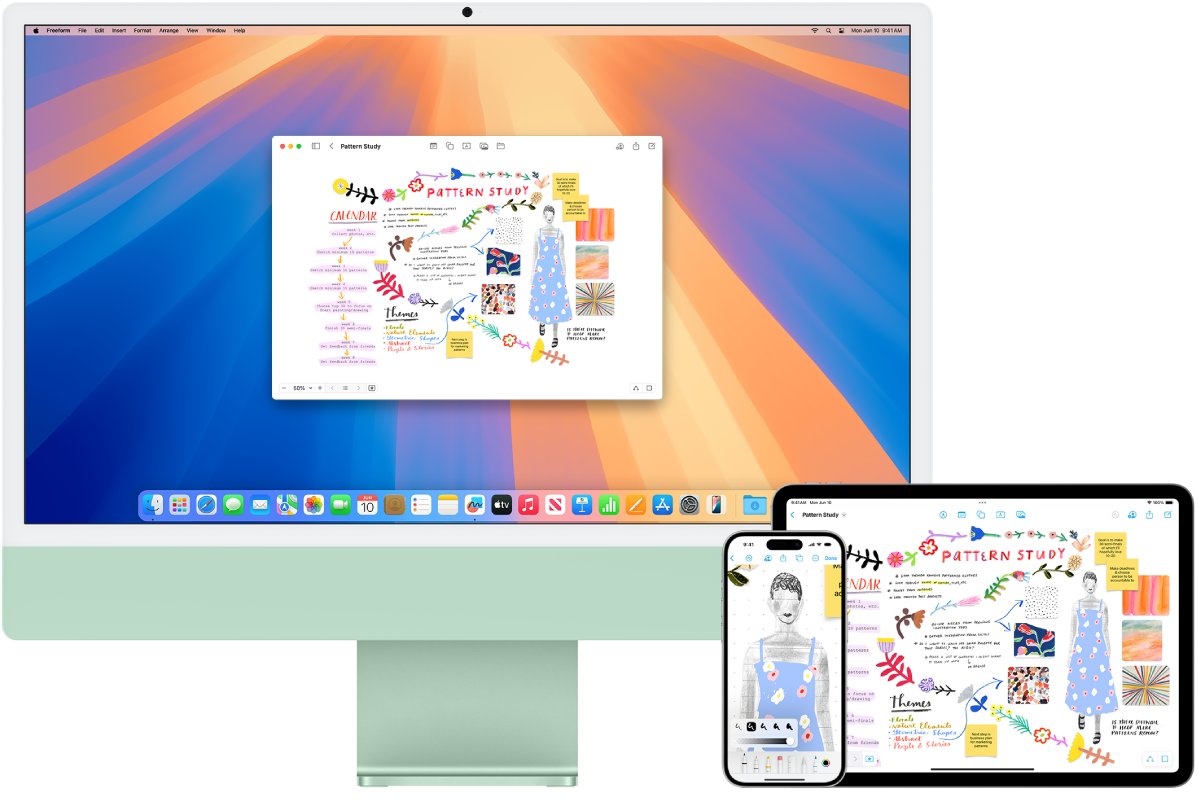
Memulai di Mac, menyelesaikan di iPad Anda. Masuk ke Akun Apple yang sama di semua perangkat Apple agar Anda dapat mengakses bidang Anda, di mana saja, kapan saja. Untuk menggunakan iCloud dengan Freeform, pilih menu Apple 
Mempelajari lebih lanjut. Lihat Petunjuk Pengguna Freeform.
iMovie
iMovie memungkinkan Anda mengubah video rumah Anda menjadi film yang indah dan trailer bergaya Hollywood yang dapat dibagikan dengan beberapa klik cepat.
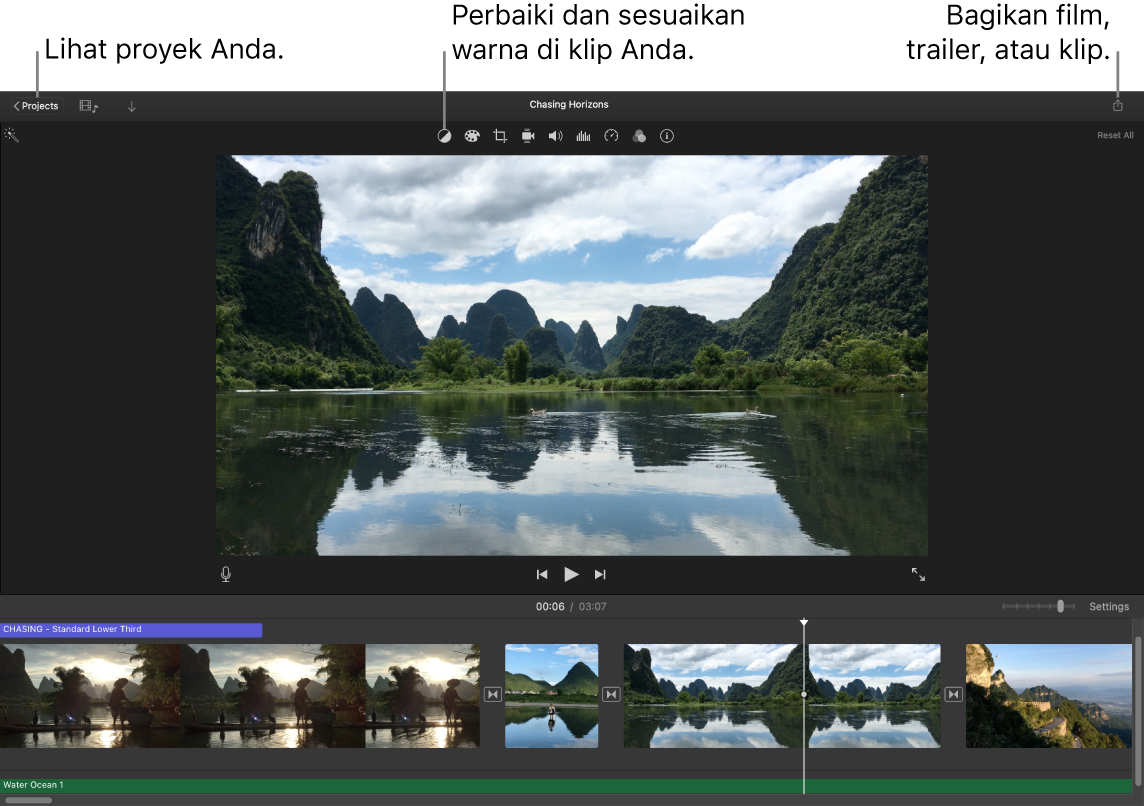
Membuat film atau trailer bergaya Hollywood. Untuk memulai proyek, klik 
Menambahkan media dari perpustakaan foto Anda. Foto dan klip video di perpustakaan Foto Anda tersedia secara otomatis untuk digunakan di iMovie. Dalam suatu proyek, pilih perpustakaan foto Anda di bar samping iMovie, pilih foto atau klip yang ingin Anda gunakan untuk melihat pratinjau di penampil, lalu seret ke garis waktu untuk menambahkannya ke proyek Anda. iMovie membuat perpustakaan dan acara baru untuk Anda.
Anda juga dapat mengimpor video dari iPhone atau iPad, dari kamera, atau dari file media yang sudah ada di Mac Anda.
Merekam video di iMovie. Gunakan kamera HD FaceTime di Mac Anda untuk merekam video dan menambahkannya ke proyek Anda. Pilih acara di bar samping, klik Impor di bar alat, pilih Kamera HD FaceTime, lalu klik tombol Rekam untuk memulai dan menghentikan rekaman.
Kiat: Merekam video dengan perangkat genggam dapat menyebabkan hasil video tidak stabil, tetapi Anda dapat menstabilkannya, sehingga pemutaran videonya lebih halus. Pilih klip di garis waktu, klik 
Mempelajari lebih lanjut. Lihat Petunjuk Pengguna iMovie dan Dukungan iMovie.